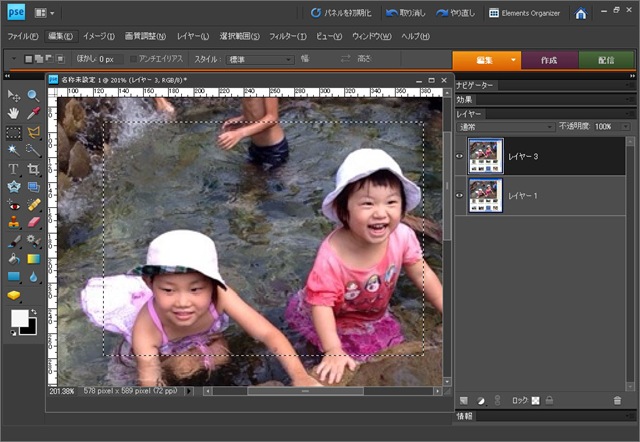
ブログを1日1記事ポストすると決めて楽しんでいますが、もう少しで100記事。
ここまで続けて思ったのが、「写真の加工」って意外と面倒くさい、ということ。
写真を撮る行為自体はiPhoneがあればサクサクと何枚でも撮影できますが、その後のトリミングや回転、文字入れなどが手間です。
それに、いつも写真に対して施す処理は大体同じようなもので、完全にルーチンワーク。
ならば、「最適化されたツールを用意すればいいのでは!」と思い立って趣味で作り始めることにしました。
趣味の「ものづくり」プロジェクトが多くなってきましたが、それぞれちょっとづつ楽しみながらやってます(^^;
まずは、現状。
トリムや文字入れレベルの処理が必要な場合はPhotoShopを使ってやってます。
しかし、やることに対してPhotoShopがオーバースペックなため、サクサクな感じとは言い難いです。(回転くらいならWindows標準のビューワーで回転できるので良いのですが。。。)
私がやりたいことはシンプルです。
1.回転したい
iPhoneで写真を撮影するとき、キーロック状態から解除せずにカメラを起動し、そのままVolumeの+ボタンでシャッターを切るのが一番速いです。
撮影自体にはストレスも文句も全くないのですが、問題はその後です。
実は、iPhoneはVolumeスイッチが下に来る時が順方向として撮影ができるポジションになります。
iPhoneや、その他のApple製品ではiPhoneをどんな向きで撮影していても正しく認識してくれますが、Windowsはそんなこと知ったこっちゃないです。
Volumeボタンをシャッターキー代わりに使った写真は軒並み逆さまになりますw
私の場合、急いで撮影した写真ほどWindowsで見ると逆さまになっています。
以上から、動画のデータレベルで回転させる必要あります。
2.トリミングしたい
iOS7からカメラアプリにスクエア撮影機能が搭載されましたが、撮影するタイミングで適切な撮影モードを選べるとは限りません。
ブログに掲載するときはなるべく余計な情報は排除したいのでトリムは必須と思います。
3.矢印と文字入れ
例えば、iOSがらみでトラブってそれを解決した場合、その情報をBlogでシェアすれば大変有意義です。
そんな解決方法は文字で書くよりもiPhoneのキャプチャー画像を付ける方が理解が速いのでそうしたいですが、キャプチャー画像だけでは不十分で、どこをタップすればいいのかなど操作の順番などを画像内に示す必要があります。
そこで私は矢印と番号をつけてタップする順序を示したいと思っているのですが、それがPhotoShopでやると意外と面倒です。
そんな矢印&文字入れ専用で、サクサクと入れられる機能があったらサイコーです。
Maker’s High Photo Editor
あまり欲張っても完成しないので、上記3つを解決するためだけにフォトエディタを作ってみます。
とりあえず、フォルダ内をサムネイル表示してクリックしたら大きく表示するところまで作れましたよ。
.NETで作ると、その生産性の高さにびっくり。
このくらいなら1Hかからずにサクッと作れます。
次はトリムかなー。やっぱプログラミングは楽しいです(^^)v

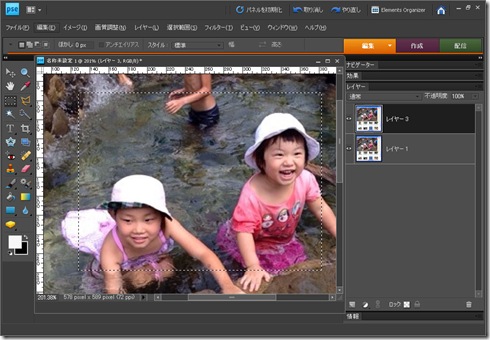
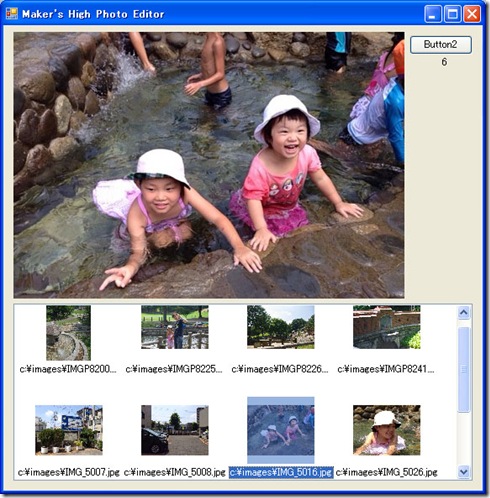

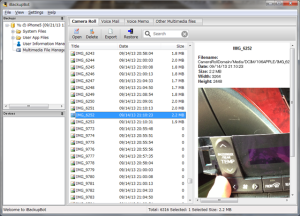
Comment On Facebook